Um dos melhores recursos do Windows 11 é que ele torna a sua experiência geral com o PC segura e protegida por padrão. No entanto, para desfrutar de proteção aprimorada, você precisa ter um chip de segurança TPM (Trusted Platform Module) em seu PC. Se você não tem ideia sobre os chips TPM, siga nosso explicador aprofundado em o que exatamente é TPM e por que ele é essencial para o Windows 11 . Neste guia, vamos nos concentrar especificamente em como verificar se o seu PC com Windows tem um chip TPM e como habilitá-lo. Há grandes chances de seu computador já vir com este módulo de segurança TPM. Então, sem perder tempo, vamos pular para o tutorial.
Verifique e ative o chip TPM em seu PC com Windows (2021)
Se você estiver enfrentando Este PC pode’t execute o problema do Windows 11 junto com um erro de TPM após executar o Teste de compatibilidade do Windows 11 , leia nosso guia e verifique se o seu PC vem com chip TPM ou não. Também explicaremos como habilitar o chip TPM no Windows 10 neste artigo.
Índice
+
–
Como verificar se o seu PC possui chip TPM para Windows 11
Antes de atualizar para o Windows 11 a partir do Windows 10 , eu faria sugiro que você verifique o suporte TPM em seu PC com Windows 10. Dessa forma, você terá a certeza de que, após se inscrever no canal Dev do programa Windows Insider, receberá a primeira versão de visualização do Windows 11. Além disso, se você estiver executando uma CPU Intel de 4ª geração (2014) ou AMD Ryzen 2500 (2017) e processador superior, então, com toda a probabilidade, seu PC vem com um chip de segurança TPM. Aqui está como você pode confirmar.
-
Método 1: Usando o TPM Manager
1. Pressione o atalho de teclado do Windows “ Windows + R ” para abrir a janela Executar em seu PC. Aqui, digite tpm.msc e pressione Enter.

2. Uma nova janela se abrirá. Agora, em “ Status “, verifique se o chip TPM está disponível ou não. Se disponível, o status será- “O TPM está pronto para uso.” Logo abaixo, você também pode encontrar a versão do TPM.

-
Método 2: Usando o Gerenciador de Dispositivos
Outra forma de verificar se o seu PC é compatível com o chip de segurança TPM é por meio do Gerenciador de dispositivos. É um processo simples de duas etapas, então siga as instruções abaixo:
1. Pressione o atalho “Windows + X” e abra “ Gerenciador de Dispositivos “.

Aqui, expanda o menu “ Dispositivos de segurança ” e você encontrará o TPM junto com as informações da versão. Por exemplo-meu laptop HP tem um módulo TPM 2.0, mas seu PC pode incluir o módulo TPM 1.2, que também é compatível com a próxima atualização do Windows 11.

Método 3: Usando a Segurança do Windows
Finalmente, existe mais uma maneira de verificar a presença do módulo TPM em um PC com Windows.
1. Abra “ Segurança do Windows ” usando a barra de pesquisa do Windows e vá para a guia “Segurança do dispositivo”.
2. Em seguida, clique em “Processador de segurança” detalhes e você encontrará todas as informações sobre o chip TPM em seu computador. Você também verá se o seu PC é compatível com TPM 1.2 ou TPM 2.0 aqui.
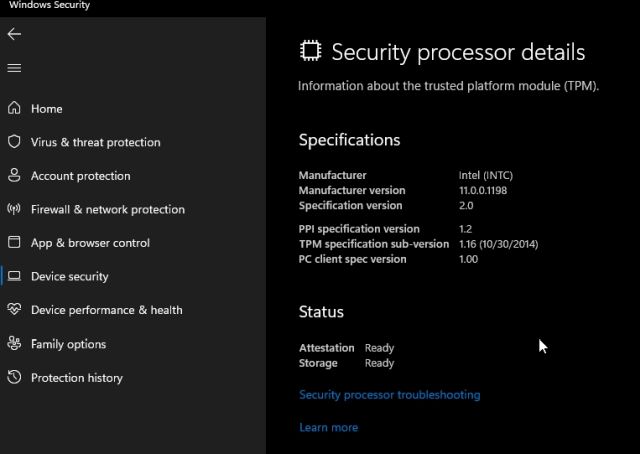
Como ativar o chip TPM em seu PC com Windows
Alguns laptops não permitem que você habilite o chip TPM, a menos que você defina uma senha de “Supervisor” ou “Administrador” nas configurações do BIOS. Portanto, primeiro você precisa definir a senha, só então você será capaz de habilitar o chip TPM. Nem é preciso dizer que você precisa se lembrar da senha, caso contrário não será possível acessar o BIOS e fazer alterações no nível do firmware no futuro. Dito isso, vamos dar uma olhada nas etapas para habilitar o módulo TPM em seu PC:
1. Primeiro, você precisa inicializar na interface BIOS ou UEFI do seu PC. Você pode fazer isso pressionando a tecla de inicialização continuamente enquanto o computador é inicializado.
<✓Nota: Para laptops HP, é a tecla “Esc” ou “F10”. Quanto a outros laptops e desktops, você precisa pesquisar a chave de inicialização do seu computador na Internet. Além disso, se você estiver usando um desktop personalizado, a chave de inicialização depende do fabricante da placa-mãe. Seria um destes-F12, F9, F10, etc.

2. Quando estiver na interface BIOS/UEFI, procure a opção “TPM” ou Tecnologia de plataforma confiável na guia “Segurança”. Também é rotulado como PTT (Platform Trust Technology) em algumas máquinas baseadas em Intel. Em máquinas AMD, você pode encontrar a opção “PSP”, “fTPM” ou “PTP” no menu BIOS.
<✓Nota: Se você não encontrar o TPM localizado nas configurações de segurança na interface do BIOS do seu PC, olhe ao redor e vá para as Configurações avançadas. No entanto, certifique-se de que esteja ativado ou disponível. Pode haver TPM State também, então vá em frente e habilite-o.

3. Agora, pressione “F10” e pressione Enter para salvar e sair. F10 é geralmente reservado para “Salvar e sair”, mas a chave pode ser diferente para o seu computador. Sugerimos que você verifique na nota de rodapé da BIOS/UEFI.
Ligue o chip TPM para instalar o Windows 11 em seu PC
Portanto, estas são as maneiras de você verificar se o seu PC tem o módulo TPM ou não e, caso ele não seja encontrado, você pode habilitá-lo no menu BIOS/UEFI. Eu recomendo fortemente habilitar o TPM não apenas para tornar seu PC compatível com o Windows 11, mas para fornecer um sistema de autenticação baseado em hardware isolado. Isso protegerá todas as suas senhas e informações pessoais em seu PC. Se você quiser dar uma olhada em uma lista de processadores compatíveis com o Windows 11 que vêm com o chip TPM, consulte nosso artigo vinculado. De qualquer forma, isso é tudo nosso. Se você tiver alguma dúvida, comente abaixo e nos avise.
